电脑显卡是我们日常使用电脑时非常重要的硬件。如果我们想玩游戏或者打开某些软件,显卡的性能就显得尤为重要。那么,怎么查看自己电脑的显卡呢?下面给大家介绍几种简单易行的方法。
方法一:右键单击我的电脑,选“属性”,选“硬件”标签,选“设备管理器”,里面就有,不过不详细。
方法二:用测试软件查看,这里推荐“Everestultimate”,可以从网上下一个。比较全面、专业,内容详细。
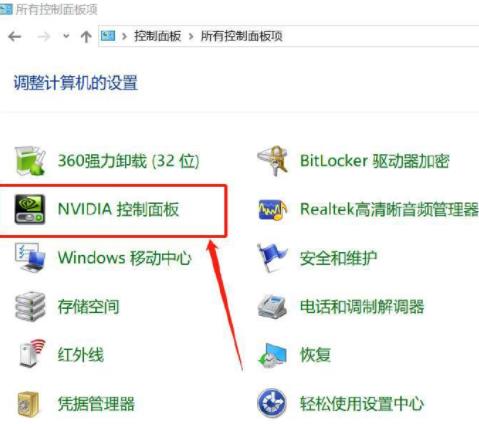
1.使用设备管理器查看
首先,在Windows系统中,我们可以通过设备管理器来查看电脑的显卡。具体操作步骤如下:
右键点击“我的电脑”,选择“属性”。
点击“设备管理器”选项卡,然后找到“显示适配器”。
点击“显示适配器”,就可以看到电脑所采用的显卡型号了。
2.使用硬件检测工具查看
如果你想查看更加详细的显卡信息(如驱动程序、显存、显卡核心频率等),就需要使用一些专业的硬件检测工具了。这里向大家推荐一下“硬件检测工具”软件。
此款软件可以检测电脑所有硬件信息,包括显卡、CPU、主板等,而且对于每个硬件部件的信息,都提供了非常详细的介绍。具体操作方法如下:
下载并安装“硬件检测工具”软件。
打开软件,选择“显示适配器”选项卡。
单击“查看详细信息”按钮,就可以查看显卡的详细信息了。
3.使用DXDIAG工具查看
DXDIAG工具是Windows系统自带的硬件检测工具,它可以检测电脑系统信息、显卡信息、输入设备信息以及音频设备信息等。具体操作方法如下:
点击“开始菜单”,在“运行”中输入“dxdiag”并按下“Enter”键。
在打开的窗口中,选择“显示”选项卡,就可以看到电脑所采用的显卡信息了。
4.查看电脑显卡盒子
如果您购买的显卡是独立型显卡,那么就可以在显卡盒子上查看显卡的型号了。具体操作方法如下:
找到您购买显卡时所配备的盒子。
查看盒子上所贴标签中显卡型号的相关信息,就可以知道自己电脑所使用的显卡型号了。
5.使用软件查看
除了上述介绍的方法外,还有一些专业的显卡信息检测软件,如“GPU-Z”、“CPU-Z”等。这些软件可以检测电脑的CPU、显卡信息、主板等硬件信息,并提供详细的硬件参数和规格。具体操作方法如下:
下载并安装“GPU-Z”或者“CPU-Z”等软件。
打开软件,选择显卡所在的选项卡(如“Graphicscard”或者“GPU”等)。
单击“lookup”或“searchonline”按钮,就可以查看电脑显卡的详细参数了。
6.使用命令行查看
最后,还可以通过命令行的方式来查看电脑的显卡型号。具体操作方法如下:
点击“开始菜单”,在“运行”中输入“cmd”命令并按下“Enter”键。
输入“wmicpathwin32_VideoControllergetname”命令并按下“Enter”键。
显示的信息中,名称为“Name”的属性就是电脑的显卡型号了。
通过以上六种方法,您就能轻松地查看电脑的显卡信息了。无论是普通用户还是专业人士,都可以轻松应对不同的需求,找到适合自己的查看电脑显卡信息的方法。
文章结尾,祝各位读者在使用电脑时能够愉快地玩游戏,完成工作。



